Ako používať sieť Xbox v systéme Windows 10 na kontrolu pripojenia k službe Xbox Live
Jedným z malých vylepšení vo Windows 10 Fall Creators Update je pridanie nového nástroja s názvom Xbox Networking . Poskytuje informácie o vašej latencii, strate paketov a o tom, či je vaša domáca sieť správne nakonfigurovaná na hranie online prostredníctvom služieb Xbox Live . Xbox Networking je pokusom spoločnosti Microsoft(Microsoft) identifikovať a vyriešiť problémy, ktoré vám bránia v používaní hlasových rozhovorov a hraní hier pre viacerých hráčov s inými používateľmi služby Xbox Live . Pozrime sa, ako tento nástroj funguje a či vám uľahčuje dobrý herný zážitok online:
POZNÁMKA:(NOTE:) Táto príručka je určená pre používateľov aktualizácie Windows 10 Fall Creators Update alebo novšej. Táto verzia je k dispozícii bezplatne pre všetkých používateľov systému Windows 10(Windows 10) od 17. októbra(October 17th) 2017.
Čo kontroluje Xbox Networking v (Networking)systéme Windows 10(Windows 10) ?
Keď použijete nástroj Xbox Networking v systéme Windows 10(Windows 10) , automaticky začne kontrolovať nasledujúce aspekty:
- Stav vášho internetového pripojenia – informuje vás o tom, či internet na vašom počítači alebo zariadení so systémom Windows 10 funguje alebo nie.
- Stav služieb Xbox Live – ak nefungujú alebo majú problémy, budete informovaní. V opačnom prípade sú uvedené ako spustené. Toto je najjednoduchší spôsob, ako skontrolovať, či je služba Xbox Live(Xbox Live) vypnutá alebo nie.
- Latencia vášho pripojenia k službe Xbox Live – ide o oneskorenie pred začatím prenosu údajov podľa pokynov na ich prenos. Čím je latencia menšia, tým rýchlejšie vaše hry reagujú na vaše príkazy.
- Strata paketov(Packet) – k tomu dochádza, keď jeden alebo viacero paketov údajov, ktoré putujú medzi vaším zariadením so systémom Windows 10(Windows 10) a službami Xbox Live , nedosiahne svoj cieľ. Meria sa ako percento stratených paketov v porovnaní s odoslanými paketmi. Pre najlepší herný zážitok musí byť strata paketov 0 % alebo čo najbližšie k 0 %. Strata paketov(Packet) je spôsobená preťažením siete alebo bezdrôtovým smerovačom, ktorý musí spracovať príliš veľa klientov a prenosov. Strata paketov(Packet) spôsobuje výrazné zvýšenie latencie.
- Typ NAT - NAT pochádza z prekladu sieťových adries(Network Address Translation) a je to služba, ktorá funguje ako vaša adresa, ako spôsob, ako presne zistiť, kde sa nachádzate, a doručiť vám informácie. NAT zaisťuje, že vaše zariadenie so systémom Windows 10 dokáže nájsť všetky služby Xbox Live a že tieto služby môžu nájsť váš počítač alebo zariadenie so systémom Windows 10. V podmienkach spoločnosti Microsoft môže byť typ (Microsoft)NAT prísny alebo mierny. Ak je prísny, nemôžete hostiť hru pre viacerých hráčov, chatovať ani počúvať zvuk pri hraní online. Aby toto všetko bolo možné, musí byť nastavené na moderovanie.
- Serverové(Server) pripojenie – kontroluje, kde môže Windows 10 pristupovať k serverom používaným službami Xbox Live na online hranie.
Pozrime sa, ako získať prístup k tomuto nástroju a ako ho používať v aktualizácii Windows 10 Fall Creators Update a novšej:
Ako skontrolovať stav pripojenia Xbox Live v systéme Windows 10(Windows 10) z aplikácie Nastavenia(Settings)
Najprv otvorte aplikáciu Nastavenia(open the Settings app) . Ak neviete ako, kliknite na Štart(Start) a potom na Nastavenia(Settings) alebo stlačte Windows + I na klávesnici. V aplikácii Nastavenia(Settings) vyberte položku Hranie(Gaming) .

V stĺpci naľavo kliknite alebo klepnite na položku Xbox Networking .

Nástroj automaticky spustí kontrolu stavu vášho pripojenia k internetu a službám Xbox Live . Po dokončení sa zobrazí prehľad so všetkými metrikami, o ktorých sa hovorí na začiatku tohto článku.

Ak sa vyskytnú problémy, služba Xbox Networking vás informuje a ponúka odkazy, na ktoré môžete kliknúť, aby ste získali ďalšie informácie, ktoré vám pomôžu veci vyriešiť. Kliknite(Click) na tieto odkazy a potom opravte sieťové pripojenie.
Po vyriešení problému stlačte „Skontrolovať znova“("Check again") a Xbox Networking obnoví všetky svoje merania, aby vám poskytol najnovší stav.
Xbox Networking ponúka aj tlačidlo Fix it . V závislosti od vášho problému to môže opraviť veci za vás, ak ho stlačíte. Vyskúšajte to a uvidíte, či vstavaný nástroj na riešenie problémov odvádza dobrú prácu.
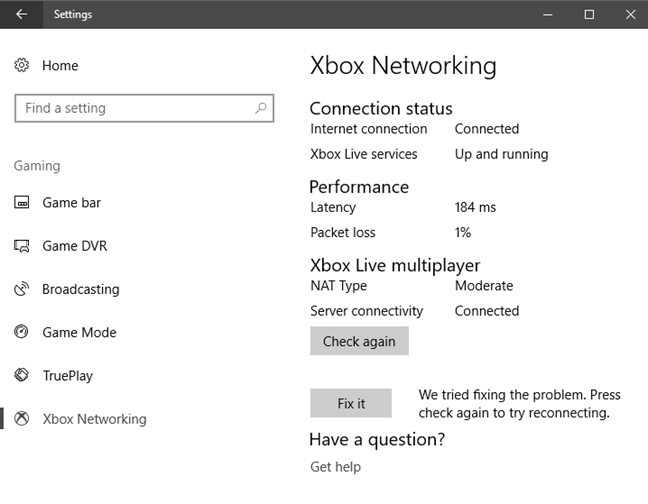
Ďalej sa pozrime, ako používať rovnaký nástroj v aplikácii Xbox pre Windows 10.
Ako skontrolovať stav pripojenia Xbox Live v systéme Windows 10(Windows 10) z aplikácie Xbox
Spustite aplikáciu Xbox pre Windows 10 a uistite sa, že ste prihlásení pomocou svojho účtu Microsoft . Ak chcete získať prehľad o tom, čo môžete robiť s aplikáciou Xbox , prečítajte si tento článok: 6 vecí, ktoré môžete robiť s aplikáciou Xbox v systéme Windows 10(6 things you can do with the Xbox app in Windows 10) .

V aplikácii Xbox kliknite alebo ťuknite na položku Nastavenia(Settings) a potom na položku Sieť(Network) . Nástroj Xbox Networking začne kontrolovať stav vášho internetového pripojenia a pripojenia k službám Xbox Live . Keď je hotovo, ukáže vám svoje zistenia.

Ako môžete vidieť na snímke obrazovky vyššie, ak sa zistia problémy, dostanete popis problému (problémov) a tiež odkazy, ktoré vám môžu pomôcť veci vyriešiť. Po dokončení odstraňovania problémov kliknite alebo klepnite na Znova skontrolovať(Check again) .
Čo si myslíte o Xbox Networking v systéme Windows 10(Windows 10) ?
Vyskúšajte nástroj Xbox Networking a uvidíte, ako dobre vám funguje. Potom sa s nami podeľte o svoj názor. Je to dobrý nástroj? Pomohlo ti(Did) to a kedy? Neváhajte komentovať nižšie a diskutovať s nami a ostatnými čitateľmi.
Related posts
Ako sledovať, ktoré aplikácie využívajú najviac údajov v systéme Windows 10
Ako otestovať rýchlosť vášho internetového pripojenia v systéme Windows 10 Mobile
3 spôsoby, ako zmeniť adresu IP v systéme Windows 10
Ako nakonfigurovať nastavenia servera proxy v systéme Windows 10 -
Ako sa pripojiť k serveru FTP v systéme Windows 10 z Prieskumníka súborov -
4 spôsoby, ako zmeniť masku podsiete v systéme Windows 10
Štyri spôsoby, ako zabudnúť na sieť WiFi v systéme Windows 10
Chrome 64-bit alebo Chrome 32-bit: Stiahnite si požadovanú verziu pre Windows 10 alebo starší
Ako používať aplikáciu TeamViewer: Remote Control pre Windows 10 a Windows 10 Mobile
Ako automaticky vytočiť širokopásmové pripojenie PPPoE v systéme Windows 10
Ako vytvoriť hotspot Windows 10: Všetko, čo potrebujete vedieť
Čo je Wi-Fi Sense v systéme Windows 10 a ako ho používať
Čo je to merané pripojenie? Ako povoliť merané pripojenia v systéme Windows 10
Ako premietať na TV alebo monitor zo systému Windows 10 pomocou Miracast
Príručka pre laikov pri riešení problémov s rušením bezdrôtovej siete
Ako sa pripojiť k WiFi z Windows 10
Ako vybrať predvolený GPU pre hry alebo aplikácie v systéme Windows 10
Kompletný sprievodca prehrávaním hudby pomocou Cortany a Groove Music vo Windowse 10
Poskytnite vzdialenú podporu používateľom systému Windows 10 pomocou služby Windows Remote Assistance
14 vecí, ktoré môžete robiť s aplikáciou Fotky z Windowsu 10 -
